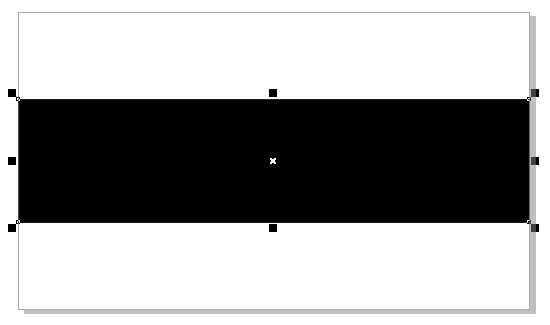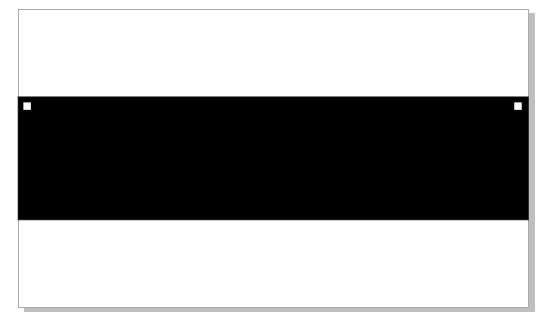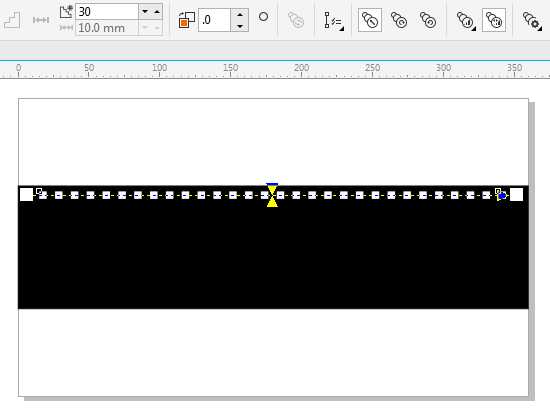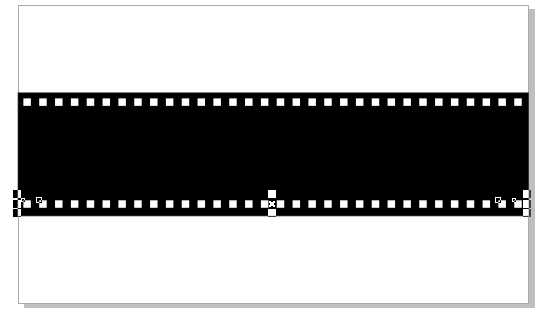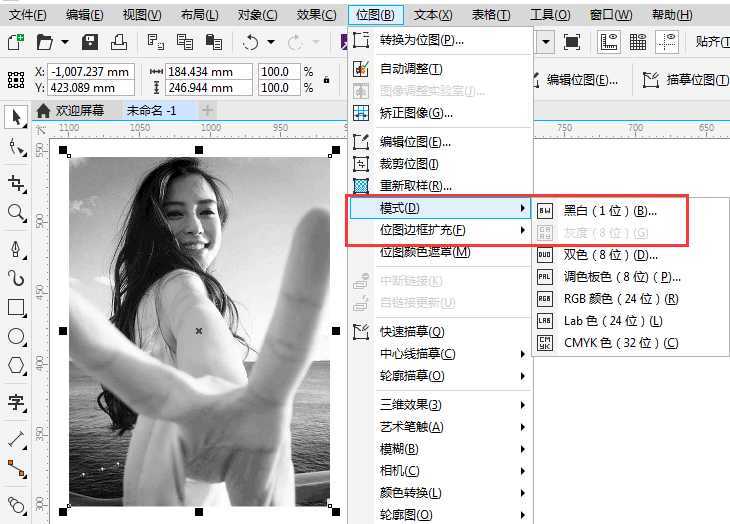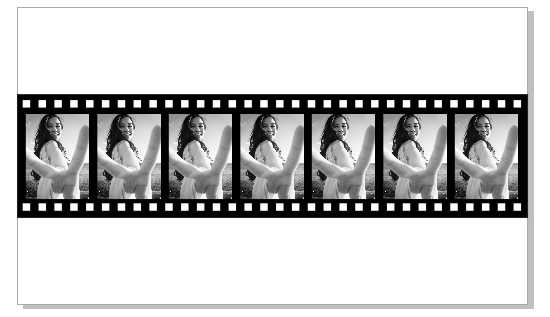无为清净楼资源网 Design By www.qnjia.com
今天给大家分享使用CorelDRAW完成照片胶卷效果,在制作的过程中主要用到调和工具,通过设置合适的步长得到均匀的齿孔效果,最后再利用再制功能按照一定距离大小进行复制多个照片,很简单的一个小案例,学会了,自己也动手做一个吧。
用CDR做出胶片效果的方法步骤如下:
1. 打开CorelDRAW X8,Ctrl+N新建文档,使用“矩形工具”绘制矩形,填充黑色,如图。
2. 再次使用“矩形工具”按住Ctrl键绘制小正方形,填充白色,移至大的黑色矩形的左上角,按住Shift键水平向右复制一份。
3. 在工具箱中单击“调和工具”。在起始方形上按下鼠标左键不放,向结束方向对象拖动鼠标,松开鼠标后,即可在两个对象之间创建调和效果,起始对象和结束对象之间会显示多个过渡对象。设置调和步数为30(您可根据实际情况设置),如图所示。
4. 使用“选择工具”选择所有小矩形,按住Shift键垂直向下复制一份,如图。
5. 导入图片,单击菜单栏“位图>模式>灰度”命令,去掉图像中的色彩信息。
6. 选择图片放进胶片里,拖动某个角手柄缩放对象,到适当大小后,右键拖动图片进行复制,然后按下Ctrl+D快捷键再制多个,完成。
教程结束,以上就是用CDR X8做出照片胶卷效果方法介绍,操作很简单的,大家按照上面步骤进行操作即可,希望能对大家有所帮助!
标签:
CDR,照片,胶卷
无为清净楼资源网 Design By www.qnjia.com
广告合作:本站广告合作请联系QQ:858582 申请时备注:广告合作(否则不回)
免责声明:本站文章均来自网站采集或用户投稿,网站不提供任何软件下载或自行开发的软件! 如有用户或公司发现本站内容信息存在侵权行为,请邮件告知! 858582#qq.com
免责声明:本站文章均来自网站采集或用户投稿,网站不提供任何软件下载或自行开发的软件! 如有用户或公司发现本站内容信息存在侵权行为,请邮件告知! 858582#qq.com
无为清净楼资源网 Design By www.qnjia.com
暂无评论...
更新日志
2024年11月18日
2024年11月18日
- 【雨果唱片】中国管弦乐《鹿回头》WAV
- APM亚流新世代《一起冒险》[FLAC/分轨][106.77MB]
- 崔健《飞狗》律冻文化[WAV+CUE][1.1G]
- 罗志祥《舞状元 (Explicit)》[320K/MP3][66.77MB]
- 尤雅.1997-幽雅精粹2CD【南方】【WAV+CUE】
- 张惠妹.2007-STAR(引进版)【EMI百代】【WAV+CUE】
- 群星.2008-LOVE情歌集VOL.8【正东】【WAV+CUE】
- 罗志祥《舞状元 (Explicit)》[FLAC/分轨][360.76MB]
- Tank《我不伟大,至少我能改变我。》[320K/MP3][160.41MB]
- Tank《我不伟大,至少我能改变我。》[FLAC/分轨][236.89MB]
- CD圣经推荐-夏韶声《谙2》SACD-ISO
- 钟镇涛-《百分百钟镇涛》首批限量版SACD-ISO
- 群星《继续微笑致敬许冠杰》[低速原抓WAV+CUE]
- 潘秀琼.2003-国语难忘金曲珍藏集【皇星全音】【WAV+CUE】
- 林东松.1997-2039玫瑰事件【宝丽金】【WAV+CUE】